IE8浏览器“此选项卡已经恢复”如何解决
时间:2023/8/17作者:未知来源:手揣网教程人气:
Internet Explorer,是微软公司推出的一款网页浏览器。原称Microsoft Internet Explorer(6版本以前)和Windows Internet Explorer(7、8、9、10、11版本),简称IE。在IE7以前,中文直译为“网络探路者”,但在IE7以后官方便直接俗称"IE浏览器"。2015年3月微软确认将放弃IE品牌。转而在windows 10上,Microsoft Edge取代了。微软于2015年10月宣布2016年1月起停止支持老版本IE浏览器。
 IE8浏览器打开网站提示“此选项卡已经恢复”怎么解决?用IE8浏览部分网站时出现“此选项卡已经恢复”。打开百度、新浪等网站时是正常的,但是打开凤凰网和搜狐,或者或单击了网站上的某个超链接之后便会出此问题,访问该页面的IE选项卡老是重启,不断的显示“此选项卡已经修复,此网页上的问题导致Internet Explorer关闭并重新打开该选项卡”的提示信息,导致IE浏览器始终无法访问该页面。而用IE内核的遨游浏览器打开凤凰网和搜狐又是正常的,电脑上安装杀毒软件,操作系统是Windows XP SP3,应该如何解决该问题呢?
IE8浏览器打开网站提示“此选项卡已经恢复”怎么解决?用IE8浏览部分网站时出现“此选项卡已经恢复”。打开百度、新浪等网站时是正常的,但是打开凤凰网和搜狐,或者或单击了网站上的某个超链接之后便会出此问题,访问该页面的IE选项卡老是重启,不断的显示“此选项卡已经修复,此网页上的问题导致Internet Explorer关闭并重新打开该选项卡”的提示信息,导致IE浏览器始终无法访问该页面。而用IE内核的遨游浏览器打开凤凰网和搜狐又是正常的,电脑上安装杀毒软件,操作系统是Windows XP SP3,应该如何解决该问题呢?当遇到此类现象的时候,大多数时候是该网站的某些信息与IE浏览器存在兼容性问题。这个时候,您仅需在IE8或IE9中选择“工具”菜单→“兼容性视图设置”命令。将打开有问题的站点添加至兼容性视图列表当中。在显示的“兼容性视图设置”窗口中选中“在兼容性视图中显示 Intrannet 站点”复选框。
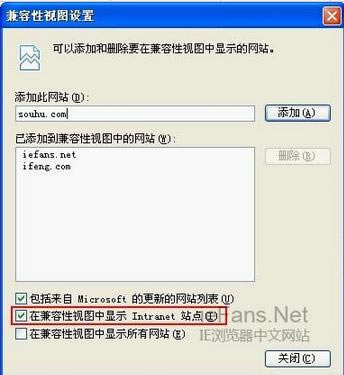
然后,重新打开有问题的站点试一试。
若按照上面的方法操作后打开该站点还有问题,我们继续尝试关闭IE8中的SmartScreen筛选器。
打开IE8,选择“工具”菜单”→“Internet 选项”→“安全”→选择“Internet”→“自定义级别”,找到“使用 SmartScreen 筛选器”,再选择禁用,然后确定后在重启IE浏览器,大多数情况下您可正常访问该网站了。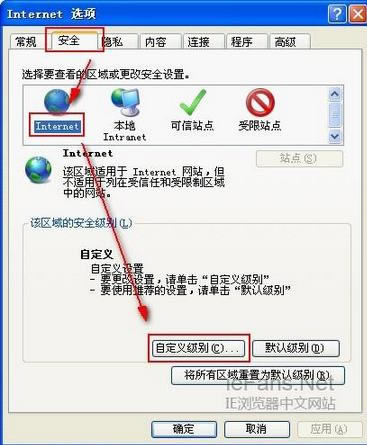
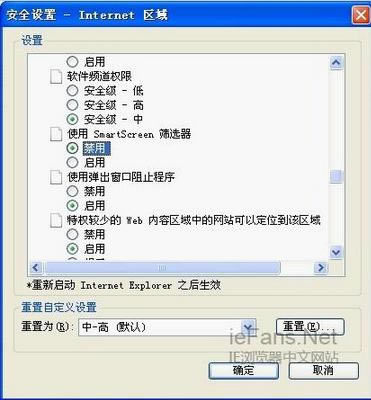
其实,此问题在Win XP + IE8的环境下容易出现,相对来说Win 7 + IE9的环境下出现机率要小一些。
另外,反复出现“此选项卡已经修复”提示信息不一定都是“兼容性”和“SmartScreen 筛选器”导致。当计算机中毒或安装了某些不正确的加载项之后,在访问特定网站的时候,也可能出现“此选项卡已经修复”的提示信息。
我们可以尝试启动IE浏览器无加载项模式,看是否是由于加载项引起的问题。
单击“开始” →“所有程序”→“附件”→“系统工具”→“Internet Explorer (无加载项)”,打开IE无加载模式后看问题是否得到解决。
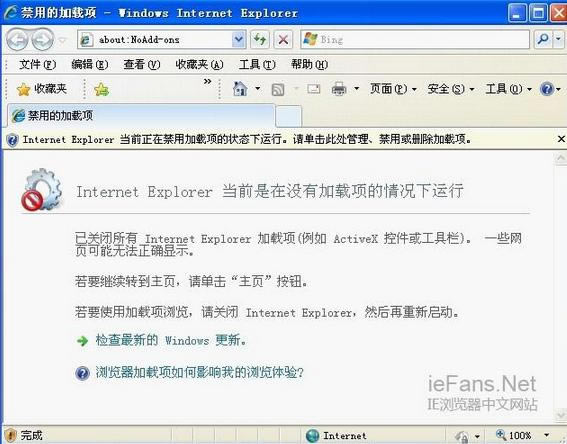
若打开IE8无加载项后可以解决问题,这样便可以确实是加载项引起的问题,在继续下面步骤以排除有问题的加载项。
打开IE8,选择“工具”菜单→“管理加载项”,打开管理加载项后单击左侧的“工具栏和扩展”,然后将右侧列表中的加载项一个一个的禁用测试,直至找到有问题的加载项。
如果问题还得不到解决,请在对IE8进行重设的操作。
打开IE8,选择“工具”菜单→“Internet选项”→“高级”→“重置”→这时有一个小窗口弹出,有一个选项是“删除个性化设置”,打上勾→重置,重置操作完成在重启IE8就可以了。
若执行上面全部操作后问题还存在,请暂时关闭所有可能干扰IE工作的后台监控程序,如杀毒软件和电脑管理软件。提示:浏览器部落网站更多ie浏览器相关信息请进入ie浏览器栏目(http://www.pcbrowse.cn/iebrowse.html)查看。高速上网,就用ie浏览器!ie浏览器独创预取引擎技术,引领新的上网速度革命,给您带来秒开网页的超快体验。简洁时尚的界面,为您献上一场极致的视觉盛宴。软件下载: